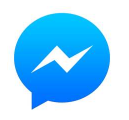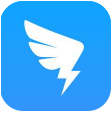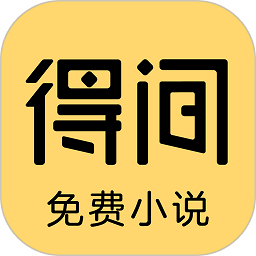win8电脑打开剪贴板提示windows找不到clipbrd.exe文件怎么解决?
win8电脑打开剪贴板提示windows找不到clipbrd.exe文件怎么解决?最近有朋友在打开剪贴板的时候就弹出了如下图“windows找不到clipbrd.exe文件”的提示,但剪贴板是我们在使用电脑的一个很方便的功能,但是在正确使用电脑的时候却遇到这种情况的时候我们要如何应对呢?
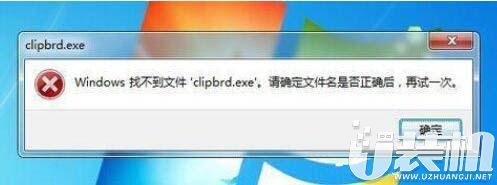
解决方法:
1、按“Win+R”键打开“运行”,输入【clipbrd.exe】,按回车键;如图所示:
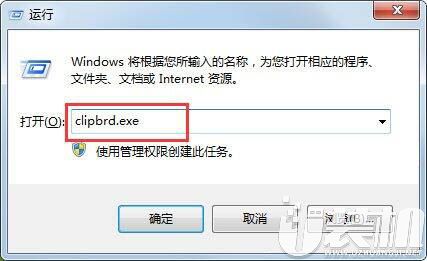
2、无法打开剪贴板查看器,提示“Windows找不到文件clipbrd.exe”;如图所示:

3、在本站下载【clipbrd.exe】软件;
4、下载安装后,双击clipbrd.exe,可以打开剪贴板查看器;如图所示:

5、但在“运行”里输入【clipbrd.exe】时还是无法打开,这是因为clipbrd.exe文件没有放到正确的位置;
6、把【clipbrd.exe】移动到【C:\WINDOWS\system32】文件夹里;如图所示:
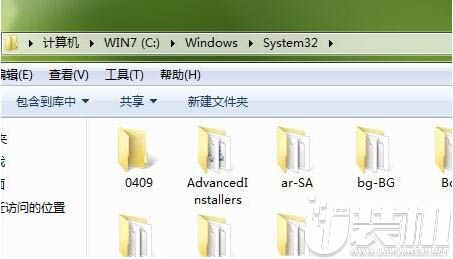
7、在运行里输入【clipbrd.exe】剪贴板查看器就会出来,电脑的复制粘贴功能恢复正常了。
以上,就是全部关于win8电脑打开剪贴板提示windows找不到clipbrd.exe文件的解决教程,很开心能和您一起分享,更多精彩内容请持续关注u装机!
-
 下载
下载图片涂鸦手机版
生活实用 | 48.56MB
图片涂鸦手机版是一款极具趣味性的绘画软件,它提供了丰富的涂鸦工具,如画笔、颜色调色板、贴纸和滤镜等。图片涂鸦手机版让用户能够尽情发挥创意,进行各种涂鸦创作。其内置的素材库包括各种图案、贴纸和背景等,用户可以随意选择搭配,以丰富作品内容。
-
 下载
下载飞车我最牛免广告版
动作冒险 | 166.95 MB
飞车我最牛免广告版是一款充满激情与刺激的驾驶飞车战斗游戏。在这款游戏中,玩家将化身为一名飞车驾驶员,驾驭着各式各样的战车,在多变的场景中与怪物展开激战。飞车我最牛免广告版通过简单的手指滑动操作,玩家可以灵活控制战车的方向和速度,同时利用武器和技能对怪物进行猛烈攻击。随着游戏的深入,玩家需要不断提升自己的驾驶技巧和战斗能力,以应对越来越具有挑战性的关卡。
-
 下载
下载好文案最新版
办公商务 | 129.74MB
好文案最新版是一款专为写作和编辑人员设计的高效手机应用。它不仅提供了丰富的文本编辑工具,如格式化、排版、字体调整及图片插入等,好文案最新版还允许用户轻松地根据需求对文案进行美化和修饰。无论是调整字体样式、字号和颜色,还是添加强调,这都能助您一臂之力。
- 刺激好玩的格斗游戏有什么04-19
- 流行好玩的武侠游戏有哪些04-19
- 画面精美的卡牌游戏有哪些04-19
- 乙游排行榜202404-19
- 高人气的餐厅题材游戏排行榜04-19
- 修仙游戏无氪金排行榜04-18
- 不用看广告的游戏排行榜04-18
- 受欢迎的fps游戏排行榜04-18
- 最好玩的武侠类手游有哪些04-18
- 好玩的3d动作游戏有什么04-18
- 高画质枪战手机游戏排行榜04-17